Arctime可以說是影視制作者的福音,它是一款免費的自動加字幕的軟件,一款全新概念的可視化字幕編輯器,,其獨創的字幕塊概念,在時間軸拖動、調整字幕就可完成字幕的創建,是一款簡單、強大、高效的跨平臺字幕制作軟件。ArcTime軟件沒有讓人眼花繚亂的菜單選項,軟件界面簡潔直觀,有著非常好的的使用體驗是目前市面上,最強大的免費字幕制作軟件!
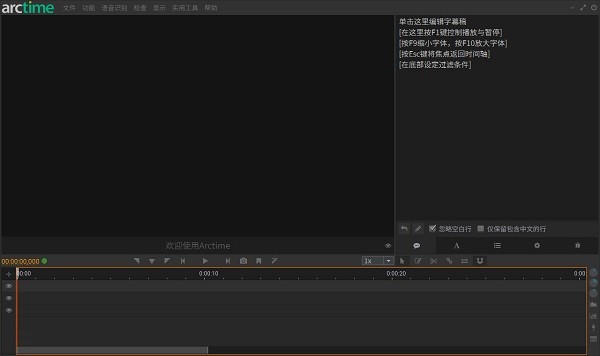
Arctime軟件特色
● 獨創字幕塊概念,可視化操作
ArcTime獨創的字幕塊概念,在時間線上拖動、調整字幕塊就可以讓你輕松完成字幕創建工作。支持讀寫SRT、ASS格式字幕文件以及可以導入純文本文件,在音頻頻譜軌道上拖動即可實現字幕的創建,如果時間軸不對應,還可以自由調整字幕塊。這個全新概念的字幕塊是這款軟件最大的亮點,字幕制作軟件在制作字幕時通常來說都是根據視頻播放的時間幀來確定字幕時間軸,對于初學者來說不能很好的控制時間,而這個字幕塊的操作,你僅需要在音頻頻譜出現臺詞的位置拖動鼠標即可實現字幕的創建,大大提高了作業效率,節省不少時間。另外Arctime創建字幕時可使用多軌道來組合不同的字幕樣式。
● ASS字幕樣式編輯,自定義樣式
ASS字幕的優勢就在于可以定義字幕顯示的樣式,ArcTime軟件內置了ASS字幕編輯模塊,與Aegisub的字幕樣式管理器大同小異,你可以自定義字幕樣式,例如更改他字幕字體、顏色、陰影等。Arctime的字幕預覽使用的是VLC渲染,在預覽前要先保存字幕才能看到字幕效果。
● 視頻壓制,一步到位
Arctime提供了一鍵壓制字幕的功能,完成字幕的創建之后,只需點擊視頻轉碼按鈕即可完成字幕的壓制工作,壓制選項為視頻編碼H264,可選mp4,mkv,TS三種封裝格式。不過由于windows系統的限制,轉碼不能直接在arctime完成,軟件會生成bat文件,在命令行窗口完成轉碼過程。

Arctime軟件亮點:
1、支持 Edius / Vegas / PR / AE / FCP7 / FCPX / Avid MC / DaVinci Resolve / Smoke 等主流后期軟件。通過輸出xml字幕序列,直接導入非編/合成/調色軟件。今年也會支持會聲會影的UTF字幕格式。
2、Arctime,定位于世界級軟件,不僅僅滿足于做國內第一。后續會支持多語言、多語種,如韓語、日語、德語、法語、俄語等主流語言,還會支持藏語、蒙文、維語等地方語種。
3、Arctime倡導的免費理念,將推動國內更多的字幕軟件開始免費。Arctime下半年還將支持卡拉OK字幕,將免費進行到底。
4、支持在線協作,局域網/互聯網上的小伙伴可以協助您一起做字幕。擁有多項業內領先的創新技術,如字幕塊綁定、自動分軸、時間軸批量平移縮放等等。
Arctime使用效果功能預覽
拖拽創建字幕

按鍵拍打創建字幕

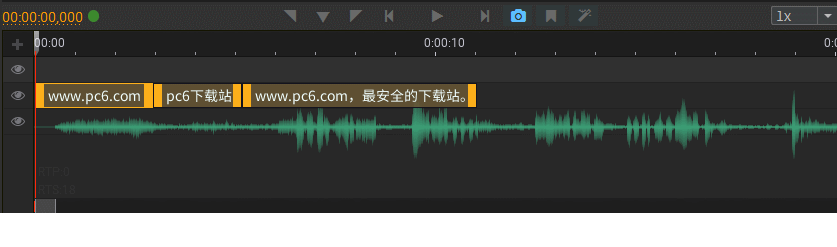

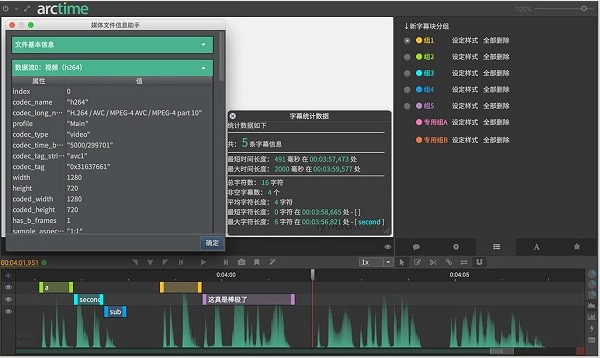
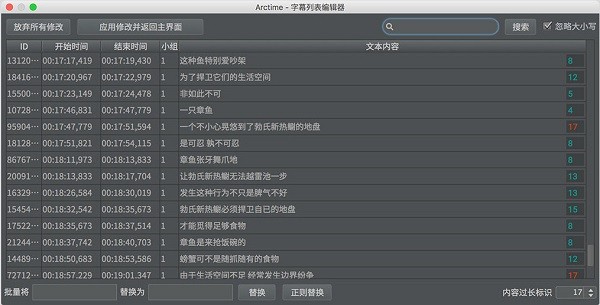
Arctime基本操作
※最基本操作:
·鼠標按住字幕塊可左右移動,按住字幕塊左右邊緣,可以調節開始時間和結束時間
·雙擊字幕塊可編輯文字,編輯完成后,按回車或Esc鍵提交
·按Ctrl/Cmd+S保存,然后播放,即可在視頻中預覽字幕效果
※工具:
·選擇工具:默認工具,用于所有常規操作
·綁定工具:將一個字幕塊綁定到另一個字幕塊的工具
·切割工具:將一個字幕塊切割為2個字幕塊,以播放頭為時間切分點
·拖拽創建工具:在時間軸拖拽選區后直接按照選區寬度創建一個句子,或者進行JK鍵拍打
·文字交換工具:從一個字幕塊拖拽一條線到另一個字幕塊,即可交換兩者文本內容
使用指南
※字幕塊的概念
字幕塊是Arctime中最基礎的概念之一,熟練掌握其概念和操作是高效調整時間軸的基礎。
字幕塊會出現在在時間軸中,時間軸橫向代表時間,縱向代表軌道,這很好理解。那么字幕塊在時間軸中的位置就代表一句話的開始時間,位于左側的字幕塊要比右側的更早顯示出來。字幕塊的長度代表一句話的時長,這也很好理解。
如下圖,第一句話會先顯示出來,第一句消失后,第二句才會顯示出來,但第二句話顯示的時間更長。
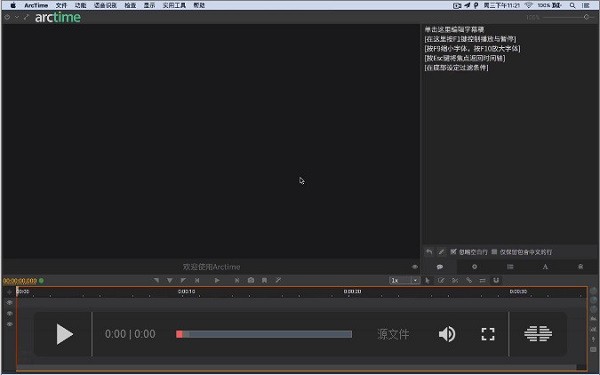
※創建字幕塊
在時間軸中,手工創建字幕塊的方法有如下幾種:
按回車鍵,在當前位置插入空白字幕塊
右鍵菜單,選擇插入空白字幕塊
Alt鍵+鼠標選區
快速創建模式下,鼠標拖拽或JK鍵拍打
※調整字幕塊
1、移動字幕塊(時長不變)
只需要用鼠標拖拽即可(按住Shift鍵拖拽,可鎖定左右位置,僅上下移動)。
也可以單擊選中字幕塊,按鍵盤“←”、“→”方向鍵,按像素微調。
2、調整字幕塊的開始、結束時間(時長變化)
用鼠標拖拽其左右邊緣即可。
也可以選中字幕塊,按鍵盤上的“[”或“]”鍵修改其入點或出點到播放頭所在的位置。
※編輯字幕塊文字
直接雙擊某個字幕塊,即可讓它進入編輯狀態,可以直接修改編輯文字。編輯完成后,按回車或“Esc”鍵保存并退出編輯狀態。
在字幕塊被選中時,按回車鍵也可以進入編輯狀態,效果同雙擊相同。

※刪除字幕塊
選中一個字幕塊,按刪除鍵即可。刪除不可撤銷,請謹慎操作。
Arctime常見問題
·視頻播放&字幕預覽
使用VLC內核播放和預覽字幕,支持絕大多數視頻音頻格式
預覽前請先保存字幕,在菜單中選擇“保存工程并生成ASS字幕”,或者使用快捷鍵Ctrl/Cmd+S
如果出現無法播放、不能預覽、閃退等亂七八糟問題,去除文件名和路徑中的中文和特殊字符
·字幕輸出
SRT(標準外 掛字幕格式):只包含文字和時間碼,沒有樣式,顯示效果由播放器決定,不同的播放器顯示出的效果可能差別很大
ASS(高級外 掛字幕格式):支持樣式、字體、字幕定位、淡入淡出、簡單的特效。如果不缺字體,不同的播放器顯示效果基本一致
XML+PNG序列:用來導入Premiere、FCP7、Edius、Vegas、AE,不支持FCPX
Avid DS Cap字幕格式:AVID專用格式,導入后可以修改文字
UTF(會聲會影專用格式):可以直接導入會聲會影使用
·字幕壓制/視頻輸出
壓制的時間由設定的參數決定,如果不理解,請使用默認參數
進度條不動、轉碼失敗:去除文件名和路徑中的中文和特殊字符
可以用進度條右側的叉號按鈕取消轉碼
封裝到MKV:將原始視頻和ASS字幕直接封裝到MKV容器,沒有轉碼,通常幾秒到幾十秒即可完成
軟件評測:
我們只需要導入素材(常見音視頻格式),然后用過鼠標拖拽、根據音頻自動切分時間軸,即可輸出SRT、ASS等外掛字幕,一鍵壓制視頻,支持水印,使用上非常簡單和方便。
更新日志
○禁止VLC自動加載字幕
○空白工程默認時長改為90秒
○功能菜單添加:刪除播放頭之前所有字幕塊、刪除播放頭之后所有字幕塊
○時間軸右鍵菜單添加“設定選定軌道字幕塊分組”
○時間軸右鍵菜單添加“刪除選定軌道所有字幕塊”
○快速創建字幕氣泡遇到雙語自動換行
○面板順序調整,將設置面板后移
○樣式管理面板優化
○雙語導入窗口,點擊“允許編輯預覽內容”后,雙語對照文本框也可以編輯,這樣就可以手動粘貼進來雙語分開的文稿




 360解壓縮軟件2023
360解壓縮軟件2023 看圖王2345下載|2345看圖王電腦版 v10.9官方免費版
看圖王2345下載|2345看圖王電腦版 v10.9官方免費版 WPS Office 2019免費辦公軟件
WPS Office 2019免費辦公軟件 QQ瀏覽器2023 v11.5綠色版精簡版(去廣告純凈版)
QQ瀏覽器2023 v11.5綠色版精簡版(去廣告純凈版) 下載酷我音樂盒2023
下載酷我音樂盒2023 酷狗音樂播放器|酷狗音樂下載安裝 V2023官方版
酷狗音樂播放器|酷狗音樂下載安裝 V2023官方版 360驅動大師離線版|360驅動大師網卡版官方下載 v2023
360驅動大師離線版|360驅動大師網卡版官方下載 v2023 【360極速瀏覽器】 360瀏覽器極速版(360急速瀏覽器) V2023正式版
【360極速瀏覽器】 360瀏覽器極速版(360急速瀏覽器) V2023正式版 【360瀏覽器】360安全瀏覽器下載 官方免費版2023 v14.1.1012.0
【360瀏覽器】360安全瀏覽器下載 官方免費版2023 v14.1.1012.0 【優酷下載】優酷播放器_優酷客戶端 2019官方最新版
【優酷下載】優酷播放器_優酷客戶端 2019官方最新版 騰訊視頻播放器2023官方版
騰訊視頻播放器2023官方版 【下載愛奇藝播放器】愛奇藝視頻播放器電腦版 2022官方版
【下載愛奇藝播放器】愛奇藝視頻播放器電腦版 2022官方版 2345加速瀏覽器(安全版) V10.27.0官方最新版
2345加速瀏覽器(安全版) V10.27.0官方最新版 【QQ電腦管家】騰訊電腦管家官方最新版 2024
【QQ電腦管家】騰訊電腦管家官方最新版 2024 360安全衛士下載【360衛士官方最新版】2023_v14.0
360安全衛士下載【360衛士官方最新版】2023_v14.0